












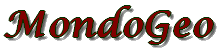

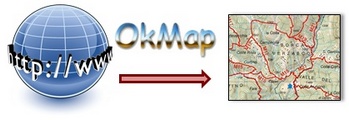 Okmap permette di importare mappe già georeferenziate da vari server raggiungibili via internet. Okmap permette di importare mappe già georeferenziate da vari server raggiungibili via internet.Una volta importate possono essere salvate assieme alla loro georeferenziazione. E' possibile specificare il tipo di mappa da generare, la dimensione in pixels e lo zoom. Di seguito l'indicazioni su come fare ed un esempio pratico con i relativi dati su cui lavorare. |
PROCEDURA PER CREARE MAPPE GEOREFERENZIATE SCARICATE DA INTERNET
UTILITA' --> SERVER MAPPE
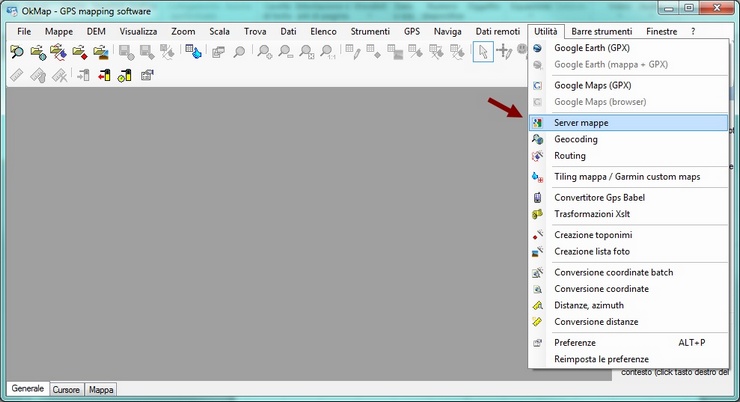
Si apre la finestra di download mappe:
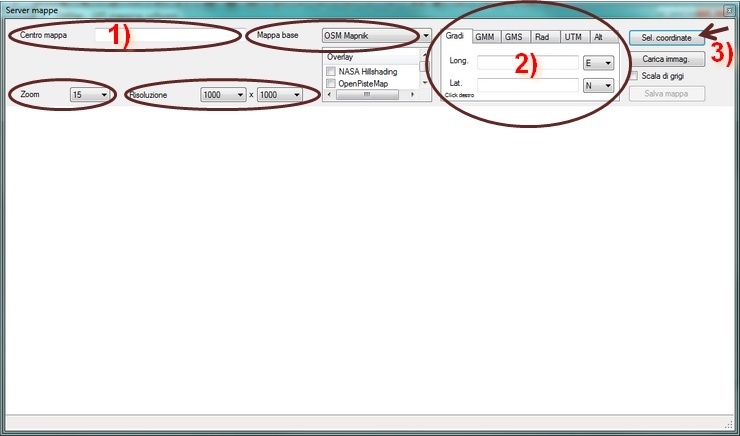
Per prima cosa occorre definire il centro della mappa impostando le coordinate del punto centrale.
Si puo' fare in vari modi:
1) scrivendo nel campo "Centro mappa" un indirizzo o una località,
2) inserendo a mano le coordinate del centro mappa
3) clikkando sul pulsante "Sel.coordinate"
Le prime due possibilita' si illustrano da sole.2) inserendo a mano le coordinate del centro mappa
3) clikkando sul pulsante "Sel.coordinate"
 Nel terzo caso si apre una nuova finestra:
Nel terzo caso si apre una nuova finestra:In questo caso è sempre possibile:
- inserire le coordinate a mano
- sfruttare il geocoding (ricerca di un indirizzo o localita') clikkando su "Sel. localita'"
- determinare il centro mappa con un waypoint precedentemente caricato con il pulsante "Sel.Waypoint"
Proprio quest'ultimo caso è interessante. Se abbiamo dei Waypoints rilevati con il Gps che abbiamo caricato sarà facile sceglierne uno per richiedere poi l'immagine della mappa con centro proprio il waypoint scelto.
Trovato il punto si clikka su "Conferma"
Fatto questo occorre:
Definire il livello di Zoom: maggiore e' il livello di zoom, piu' dettagliata sara' la mappa e piu' piccola sarà la zona rappresentata.
Definire la risoluzione: definisce la dimensione in pixel dell'immagine mappa che verra' creata. maggiore sarà e migliore risulterà la definizione della mappa ma il file sarà più grande e se avete un collegamento internet lento aumentano i tempi per scaricare tutti i dati.
Scegliere la Mappa base: definisce il tipo di mappa da usare come sfondo. Per escursionismo puo' andar bene 4UMaps oppure CycleMaps.
Di seguito clikkate sul pulsante "Carica immag."
La mappa verra' scaricata dal server e visualizzata.
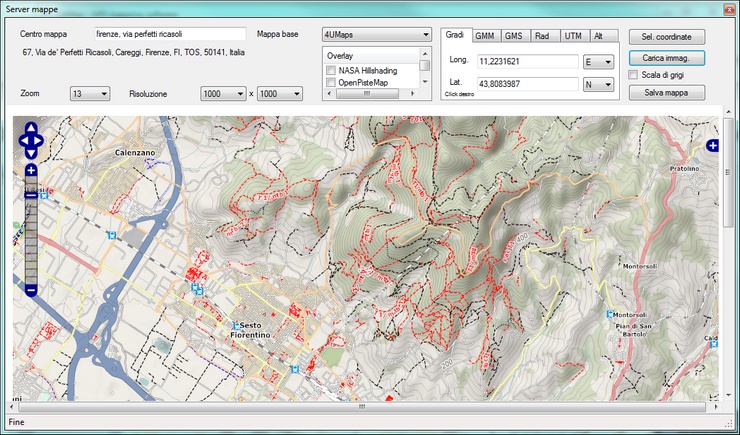
Infine, il pulsante "Salva mappa" permetterà di salvare la mappa e la sua georeferenziazione.
Scegliere la cartella di destinazione e scrivere il nome che vogliamo dare al file completo di estenzione, ad es. .jpg o .png.
Verra' salvato il file immagine della mappa ed il relativo file di taratura .okm.
| Home | Okmap - indice |
|
|
ESEMPIO
In quest'esempio costruiamo una mappa georeferenziata della zona di Monte Morello vicino a Firenze.
Per determinare il centro della mappa usiamo un waypoint.
Per prima cosa scaricate il file con tutti i dati dell'esercitazione in formato compresso (.zip). Contiene anche il file "WPT_Fonte_seppi.gpx". Si tratta del waypoint centrale della zona della Fonte dei Seppi.
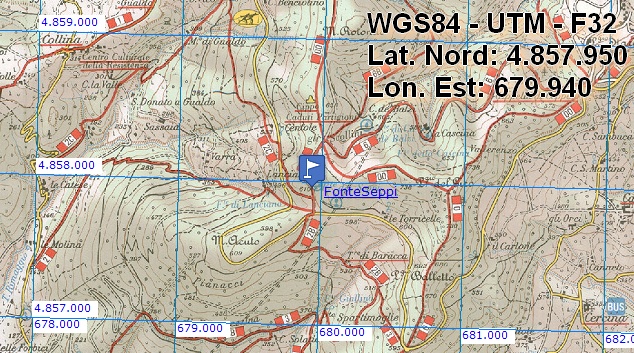
Aprire Okmap e caricare il file "WPT_Fonte_seppi.gpx" dopo aver decompresso il file.
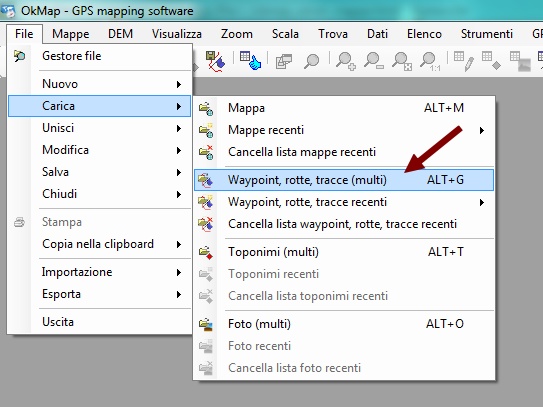
Poi aprire l'utilita' Server Mappe
UTILITA' --> SERVER MAPPE
Impostare:
- Zoom: 15
- Mappa base: 4UMap
- Risoluzione: 2000 x 2000
Selezionare FonteSeppi e clikkare su OK
Si torna alla finestra "seleziona coordinate". Adesso vengono mostrate le coordinate appena caricate. clikkando su UTM si vedono in formato metrico.
Clikkate su Conferma per caricare il waypoint come centro mappa.
Si torna alla schermata Map Server e si clikka su Carica immag.
Okmap scarica i dati dal server mappe e poi visualizza l'immagine mappa:
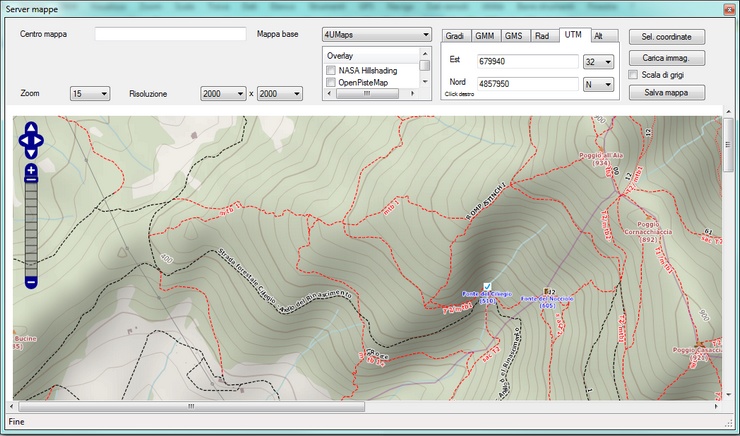
A questo punto occorre salvare la mappa.
Clikkare su Salva mappa.
Si apre un menu' per il salvataggio dei files.
Scegliete la cartella in cui salvare il file che chiamerete Mappa_Monte_Morello.jpg.
In automatico verrà creato anche il file di georeferenziazione Mappa_Monte_Morello.okm.
Fatto cio' chiedera' se vogliamo caricare subito la mappa creata. Rispondiamo SI, chiudiamo la pagina del Server Mappe e avremo a disposizione la mappa appena creata.
Nel file per l' esercitazione troverete anche il file della mappa ed il file di georefereziazione gia' pronti.
| Home | Okmap - indice |
|
|
